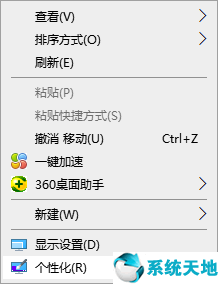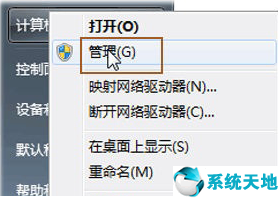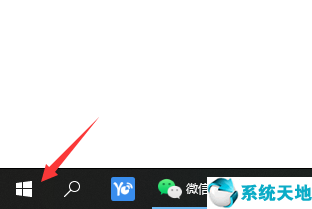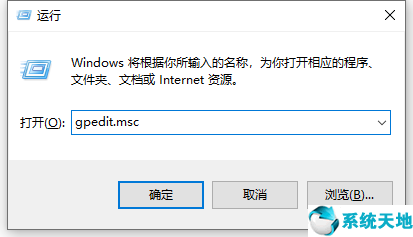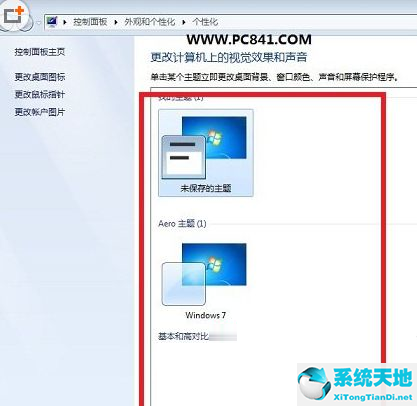win10电脑photoshop cs6打开蓝屏怎么办(ps2019打开之后蓝屏(win10用ps总是蓝屏))
win10电脑photoshop cs6打开蓝屏怎么办, win10电脑photoshop cs6要怎么做才能打开蓝屏?如果你的电脑打开photoshop cs6蓝屏,代码是nvlddmkm.sys,
那么可以参考下面的win10电脑photoshop cs6打开蓝屏解决方案。我们来看看吧!
1.打开Photoshop后,出现蓝屏。请注意,错误提示中有一条关键消息nvlddmkm.sys。所以蓝屏的原因是独立显卡的驱动有问题。

2.打开显卡主页,更新显卡驱动。如果完成这一步后成功打开PS,没有蓝屏,那么后面的步骤就不用看了。如果没有,继续读下去!

3.显卡驱动更新后我成功打开了PS CS6的普通版,但是打开PS的扩展版时又蓝屏了,所以我猜测我的独显(英伟达GTX 960M)和PS CS6 Extended不兼容。
可能和加长版的3D功能有关。所以使用加长版只能避免单独显示。如何避免?请看以下步骤。
4.右键单击“PS图标”——并选择“使用图形处理器运行”——,选择“更改默认图形处理器”并选择“使用全局设置(自动选择:集成)”——,然后单击“应用”。

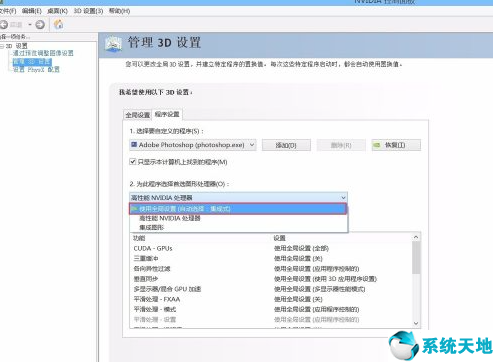
5.右键单击“计算机”——,然后选择“管理”。
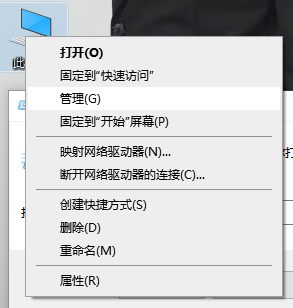
6.系统工具' —— '设备管理器' —— '图形适配器'
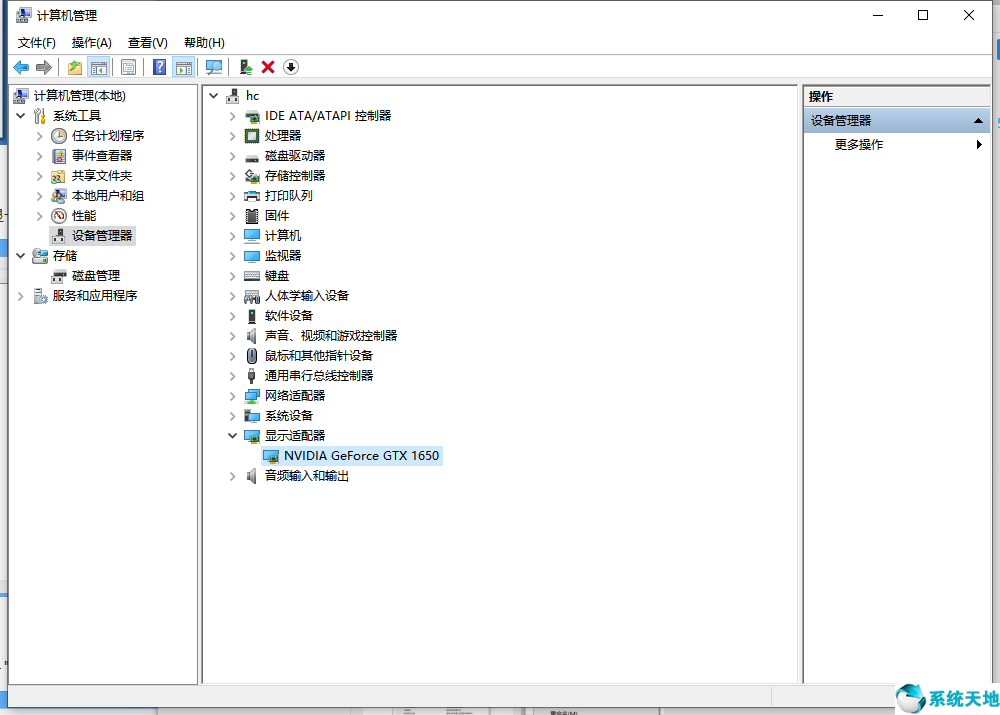
7.右击“NVIDIA GeForce GTX 960m”——“禁用”成功打开PS CS6 Extended!还不会出现蓝屏。
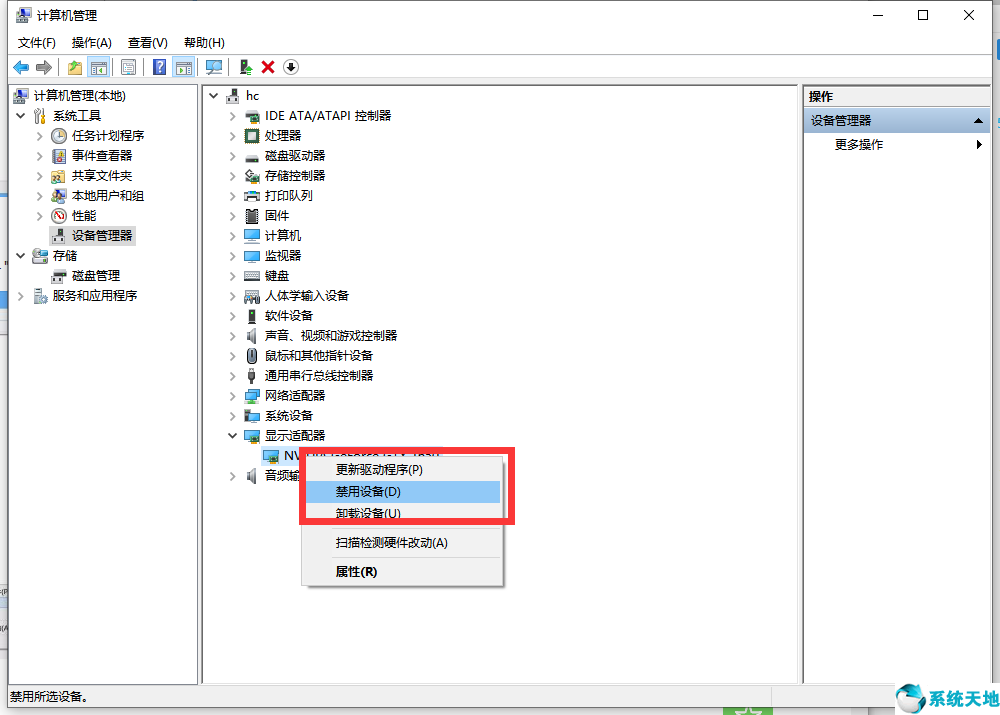
所以以上就是关于如何在win10电脑的photoshop cs6中打开蓝屏的全部内容。希望对你有帮助!
win10电脑photoshop cs6打开蓝屏怎么办,以上就是本文为您收集整理的win10电脑photoshop cs6打开蓝屏怎么办最新内容,希望能帮到您!更多相关内容欢迎关注。
郑重声明:本文版权归原作者所有,转载文章仅为传播更多信息之目的,如作者信息标记有误,请第一时候联系我们修改或删除,多谢。本文地址:https://www.sjzdingshang.com/post/210409.html